Comment créer des raccourcis clavier pour les programmes sous Windows 10 ?
Résumé: Using a keyboard shortcut is the fastest and most effortless way to launch any programs and applications. This how-to post will guide you through creating Keyboard Shortcuts step by step.
Windows 10 offre un moyen d'attribuer des raccourcis clavier pour démarrer des programmes sans nécessiter de logiciel tiers. Il est relativement facile et rapide de créer des raccourcis clavier, ce qui facilite l'exécution de tâches répétables, le lancement de programmes et l'accélération des flux de travail. Découvrons comment créer nos raccourcis clavier pour toutes les applications sous Windows 10 !
Table des matières
Méthodes pour créer des raccourcis clavier
Méthode 1. Créer un raccourci sur le bureau
Étape 1 : Taper "cmd” in the Start Search field and selecting “Run as administrator” to run Command Prompt.
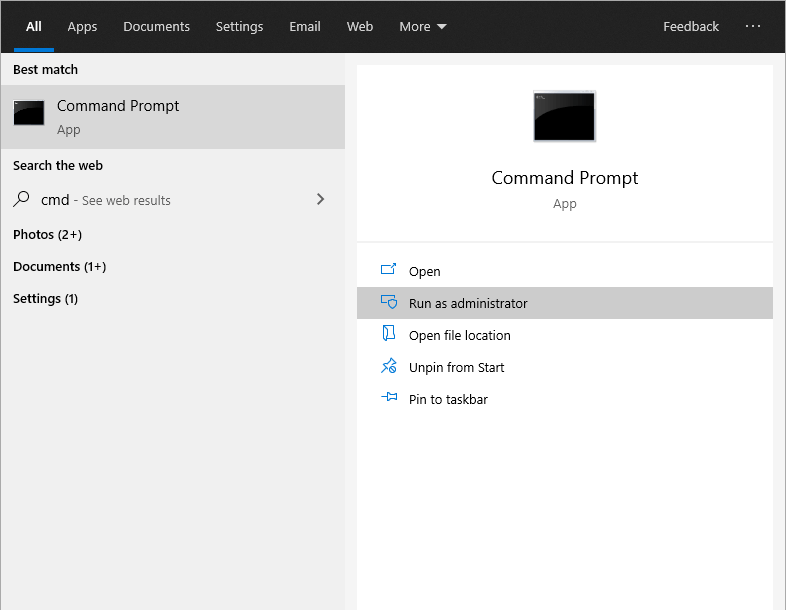
Étape 2 : Tapez shell de l'explorateur : AppsFolder dans l'invite de commande et appuyez sur Entrée. Après cela, une fenêtre avec une liste de toutes vos applications apparaîtra.
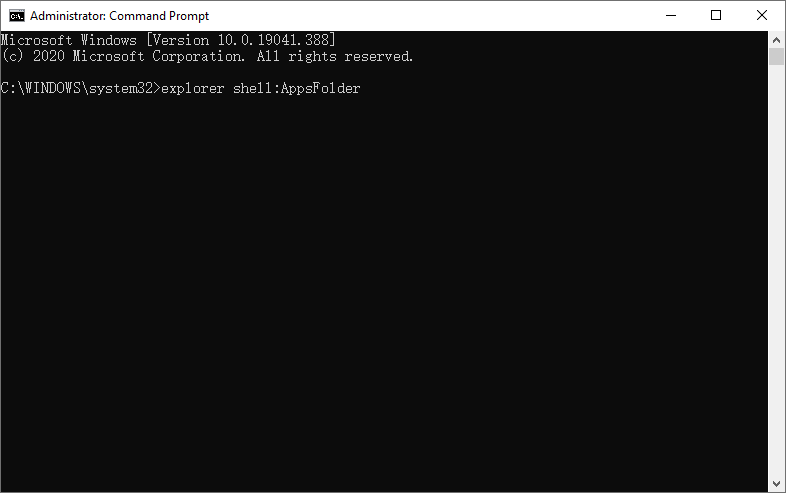
Étape 3 : Cliquez avec le bouton droit sur les applications pour lesquelles vous souhaitez définir un raccourci clavier et sélectionnez Créer un raccourci. Then click Yes lorsqu'une fenêtre de confirmation apparaît. Après cela, vous verrez l'icône de raccourci sur le bureau.
Étape 4: Cliquez avec le bouton droit sur l'icône de raccourci créée et sélectionnez Properties.
Étape 5 : Saisissez la combinaison de touches souhaitée dans le Shortcut champ de tabulation et cliquez sur OK.
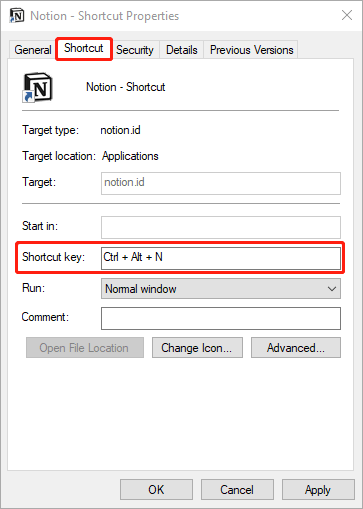
N'oubliez pas que la combinaison de raccourcis doit être Ctrl + Alt + une lettre/un chiffre.
Méthode 2. Utilisez le menu Démarrer
Étape 1 : Ouvrir Le menu Démarrer and search for the app you want. Right-click the app and choose Lieu de fichier ouvert. Il vous mènera à un dossier contenant les programmes du menu Démarrer.
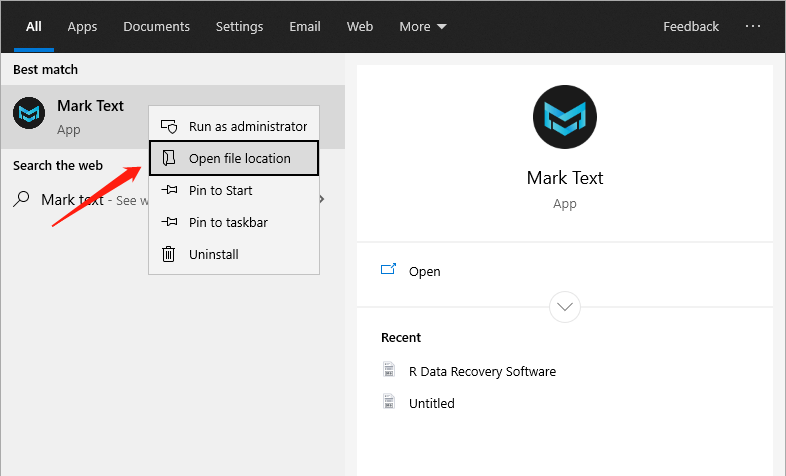
Étape 2 : Cliquez avec le bouton droit sur l'application. Puis clique Envoyé à et sélectionnez le Bureau (créer un raccourci). After that, you can see the icon of this app on the Desktop.
Étape 3 : Cliquez avec le bouton droit sur l'icône du bureau de l'application et sélectionnez Properties.
Étape 4 : sélectionnez le Shortcut onglet et appuyez sur la combinaison de touches de raccourci que vous souhaitez définir pour cette application. Puis clique Apply, et le raccourci clavier a été créé.
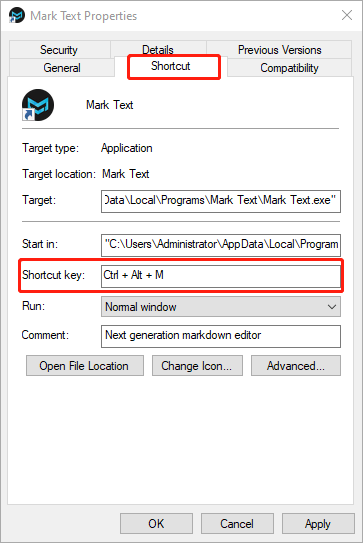
La combinaison de raccourcis doit être Ctrl + Alt + une lettre/un chiffre.
Méthode 3. Créer des raccourcis pour les applications Windows 10
Étape 1 : Ouvrez le Lancer la recherche et trouvez l'application dont vous avez besoin. Ou vous pouvez également le rechercher dans le champ de recherche.
Étape 2 : Cliquez avec le bouton droit sur l'application et sélectionnez Épingler pour démarrer.
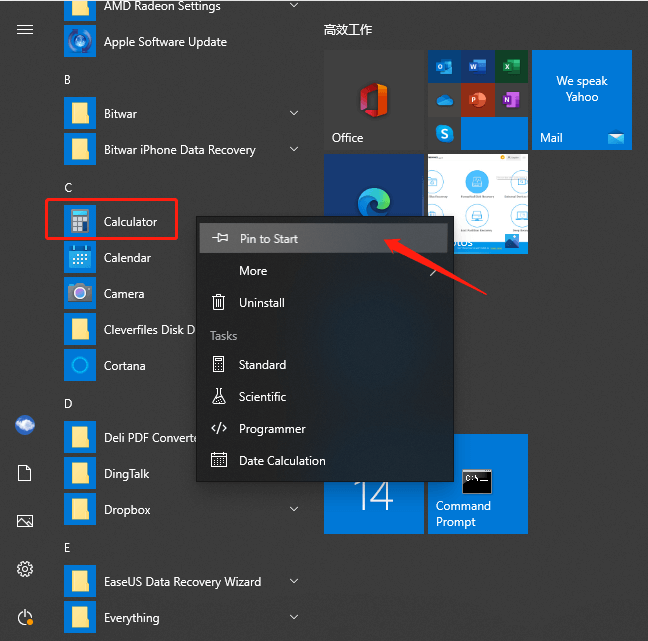
Étape 3: Faites glisser l'icône de raccourci nouvellement ajoutée de l'application sur le bureau afin que vous puissiez suivre steps 3 to step 4 of Method 2 pour créer le raccourci clavier pour cette application.
Conseils chaleureux pour créer des raccourcis
- La combinaison de raccourcis doit ressembler à Ctrl + Alt + Chiffre/Lettre.
- It is an excellent way to correspond the first letter of the program to the shortcut, which makes it easier to remember the shortcut key, i. For example, you can use G as the shortcut to Google Chrome. So the keyboard shortcut will be Ctrl + Alt + G.
- Vous pouvez utiliser des raccourcis clavier même lorsque vous ouvrez une autre application. Assurez-vous que le raccourci ne remplace pas la fonctionnalité d'autres applications.
Besides, if you encounter the keyboard shortcuts not working issue in Windows, the article below will help you out:
Résultat final
La création de raccourcis clavier personnalisés pour les programmes sera utile pour les utilisateurs d'ordinateurs. Il permet aux utilisateurs d'utiliser l'ordinateur plus efficacement.
J'espère que ce guide étape par étape sur la façon de créer des raccourcis clavier pour les programmes sera utile.
Article précédent
Meilleur guide pour ajouter et supprimer un filigrane de la photo de l'appareil photo Summary: Using a keyboard shortcut is the fastest and most effortless way to launch any programs and applications. This how-to...article suivant
Comment compresser des fichiers sous Windows 10 ? Summary: Using a keyboard shortcut is the fastest and most effortless way to launch any programs and applications. This how-to...
About Bitwar Data Recovery
3 Steps to get back 500+ kinds of deleted, formatted or lost documents, photos, videos, audios, archive files from various data loss scenarios.
Learn More
